Un contrôleur de bloc est un contrôleur de liste globale qui vous permet de combiner plusieurs pistes à partir d'objets multiples sur une période de temps et de les regrouper sous forme de " blocs ". Ces blocs sont ensuite utilisés pour recréer l'animation à tout moment. Vous pouvez ajouter, supprimer, mettre à l'échelle, déplacer géographiquement et enregistrer des blocs dans la vue piste. Les blocs peuvent représenter une animation absolue ou relative.
 Afficher groupe.
Afficher groupe. 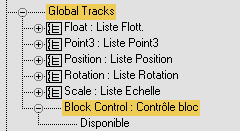
Par exemple, pour animer une main jouant un accord de guitare, toutes les rotations des doigts et de la main peuvent être enregistrées en tant que bloc. Vous pouvez utiliser ce bloc pour recréer la position, la rotation et l'animation de la main et des doigts, lorsque l'accord est joué dans une animation.
Les contrôleurs de bloc vous permettent principalement de créer des bibliothèques d'animations et de les appliquer aux objets au moment opportun.
Boîte de dialogue Paramètres bloc principal
Après avoir affecté un bloc principal, cliquez avec le bouton droit de la souris sur la piste Bloc principal pour afficher la boîte de dialogue Paramètres bloc principal. Il s'agit de la première étape de la création d'un bloc.
Cette boîte de dialogue vous permet d'enregistrer des blocs, puis de les charger ultérieurement. Les blocs sont enregistrés sous la forme de fichiers BLK.
Boîte de dialogue Choisir vue piste
La boîte de dialogue Choisir vue piste s'affiche lorsque vous devez sélectionner une piste (par exemple, lorsque vous cliquez sur Ajouter dans la boîte de dialogue Paramètres bloc principal). Sélectionnez dans cette boîte de dialogue les pistes à inclure dans un bloc. Les pistes valides sont plus foncées.
Boîte de dialogue Paramètres de bloc
Après avoir créé un bloc en cliquant sur Ajouter dans la boîte de dialogue Paramètres bloc principal et sélectionné les pistes dans la boîte de dialogue Choisir vue piste, cliquez sur OK dans cette dernière boîte de dialogue pour afficher la boîte de dialogue Paramètres de bloc.
Boîte de dialogue Attacher contrôles (chargement de blocs)
La boîte de dialogue Attacher contrôles s'affiche quand vous activez l'option Charger dans la boîte de dialogue Paramètres bloc principal. Les pistes des blocs enregistrés précédemment peuvent être mappées sur des pistes de la scène courante.
Boîte de dialogue Paramètres asservis (contrôleur asservi)
Chaque fois que vous créez un bloc, un contrôleur asservi est affecté à toutes les pistes du bloc, ce qui permet au bloc principal de transférer les données relatives aux clés. Les pistes du contrôleur asservi s'affichent avec les pistes d'origine utilisées pour créer le bloc. Reportez-vous à la boîte de dialogue Paramètres asservis.
Sous-pistes du bloc principal
Sous la piste Bloc principal figurent des sous-pistes. La première est toujours Fusion. Les sous-pistes restantes sont à la base des copies des pistes utilisées pour créer le bloc.
- Piste Fusion
-
Vous permet d'animer l'influence du bloc. Vous pouvez réduire l'influence du bloc en créant des clés Fusion dont la valeur est inférieure à 1,0. Valeur par défaut = 1,0.
- Sous-pistes propres au bloc
-
Affichent le nom du bloc et les pistes connexes. A l'origine, il s'agit de copies des pistes utilisées pour créer le bloc. Vous pouvez éditer des clés sur ces pistes pour modifier le comportement du bloc.
Boîte de dialogue Propriétés clés de bloc
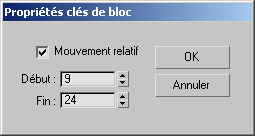
- Mouvement relatif
-
Permet de passer du mouvement relatif au mouvement absolu et inversement.
- Début, Fin
-
Définissent les première et dernière images de cette instance du bloc (mise à l'échelle de l'instance du bloc).
Procédures
Exemple : pour créer un bloc :
- Animez deux objets en mouvement dans les fenêtres. Définissez l'animation finale sur l'image 10.
- Ouvrez la fenêtre Vue piste - Feuille d'expo.
- Dans la hiérarchie de la vue piste, développez les pistes globales et la piste Contrôle bloc, puis cliquez sur l'entrée Disponible.
Disponible est la piste qui se trouve en dessous de la piste Contrôle bloc.
- Dans le menu Editer vue piste, choisissez le menu Contrôleur
 Affecter, sélectionnez Bloc principal dans la boîte de dialogue, puis cliquez sur OK.
Affecter, sélectionnez Bloc principal dans la boîte de dialogue, puis cliquez sur OK. La boîte de dialogue Paramètres bloc principal s'affiche.
- Dans la boîte de dialogue Paramètres bloc principal, cliquez sur Ajouter.
La boîte de dialogue Choisir vue piste s'affiche.
- Dans la boîte de dialogue Choisir vue piste qui s'affiche, développez les pistes des deux objets animés.
- Tout en maintenant la touche Ctrl enfoncée, cliquez sur les pistes de position X, Y et Z des deux objets, puis cliquez sur OK.
- Dans la boîte de dialogue Paramètres de bloc, entrez un nom dans le champ de nom.
Choisissez un nom permettant de facilement identifier l'animation contenue dans ce bloc.
- Définissez le paramètre Fin sur 10, puis cliquez sur OK.
Le bloc contient l'animation qui se trouve entre l'image 0 et l'image 10.
- Cliquez sur OK pour fermer la boîte de dialogue Paramètres bloc principal.
Le bloc a été créé ; vous pouvez à présent l'utiliser.
- Une fois un bloc ajouté, un contrôleur asservi est ajouté aux contrôleurs sur les pistes d'origine. Cela permet une communication entre la piste et le contrôleur de bloc.
- La piste Fusion, située sous la piste Bloc principal dans la hiérarchie de la vue piste, vous permet d'animer la partie de l'animation du bloc à appliquer. Les valeurs négatives inversent l'animation.
- Les contrôleurs utilisés par chaque bloc sont répertoriés sous le nom du bloc. Vous pouvez ainsi régler les données d'un bloc particulier.
Suite de l'Exemple : Utilisation d'un bloc
- Dans la fenêtre clé Feuille d'expo, cliquez avec le bouton droit de la souris sur la piste Bloc principal.
Un menu contextuel affiche le nom des blocs déjà créés. Dans ce cas, il s'agit de celui que vous avez créé dans la procédure précédente.
- Cliquez sur le nom du bloc que vous avez créé précédemment.
Le bloc s'affiche dans la fenêtre Clé.
- Faites-le glisser pour qu'il démarre à l'image 20 et cliquez sur Lecture.
L'animation se répète à l'image 20.
Vous pouvez créer un certain nombre de blocs pour différentes périodes d'animation d'un objet, puis les utiliser à divers endroits de la piste Bloc principal.
Déplacement d'un bloc inséré :
- Sélectionnez le bloc dans la fenêtre Clé, puis faites-le glisser vers la droite ou la gauche.
Mise à l'échelle (redimensionnement) d'un bloc inséré
- Sélectionnez la clé dans le coin inférieur gauche ou droit du bloc, puis faites-la glisser vers la gauche ou la droite.
Création d'une copie d'un bloc :
- Maintenez la touche Maj enfoncée puis faites glisser le bloc.
Cette opération crée une nouvelle instance du bloc que vous pouvez placer à une période différente.
Suppression d'un bloc inséré :
- Cliquez sur le bloc pour le sélectionner, puis appuyez sur la Supprimer.
Interface
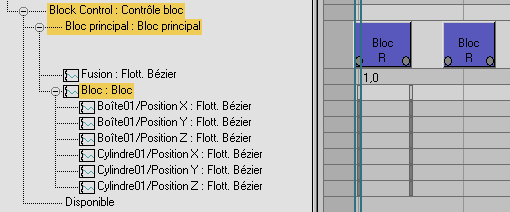
Les blocs insérés apparaissent dans la fenêtre Clé à droite du contrôleur Bloc principal dans la hiérarchie sous la zone Pistes globales.
- Piste Contrôle bloc
-
S'affiche dans la vue piste sous la zone Pistes globales.
Pour créer un contrôle de bloc principal, développez la piste Contrôle bloc, sélectionnez Disponible, puis sélectionnez Contrôleur
 Affecter.
Affecter. - Piste Bloc principal
-
S'affiche dans la vue piste après qu'un contrôleur de bloc principal a été affecté à une piste disponible.
Vous pouvez cliquer sur la piste avec le bouton droit de la souris dans la fenêtre Clé. Un menu contextuel apparaît. Il contient le nom des blocs qui ont été créés. Lorsque vous choisissez un bloc, ce dernier est inséré dans la piste Bloc principal. La boîte de dialogue comprend également une entrée, Propriétés, qui affiche la boîte de dialogue Paramètres bloc principal.
Les blocs insérés dans la piste Bloc principal s'affichent sous la forme de rectangles colorés. Le nom du bloc apparaît au centre. Dans les coins inférieurs droit et gauche, des clés indiquent le début et la fin de l'animation du bloc. Sous le nom du bloc apparaît une lettre : " R " pour Relatif ou " A " pour Absolu. Cliquez au centre d'un bloc et faites-le glisser pour le déplacer dans le temps. Sélectionnez une clé située dans le coin d'un bloc pour déplacer la limite du bloc (pour modifier la durée du bloc).
Cliquez avec le bouton droit de la souris sur un bloc inséré pour afficher la boîte de dialogue Propriétés clés de bloc (décrite ci-après).